Bagaimana Saya Dapat Melihat Koneksi FTP Saat Ini Di cPanel?
Anda dapat melihat semua koneksi FTP pada waktu tertentu di cPanel Anda dengan memeriksa antarmuka Koneksi FTP. Lihat langkah-langkah berikut untuk mengakses antarmuka Koneksi FTP yang terletak di bawah bagian FTP di cPanel.
Anda harus masuk ke cPanel sebelum melanjutkan. Harap tinjau Cara Mengakses cPanel jika belum mengetahui caranya.
Daftar Koneksi FTP
Langkah 1 : Temukan "FTP Connections" di bawah bagian Files, dan pilih

Langkah 2 : Dari antarmuka Koneksi FTP, Anda dapat melihat koneksi FTP aktif ke akun cPanel Anda
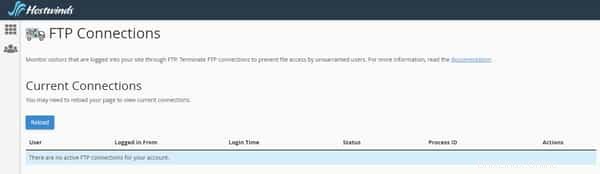
Apa Yang Akan Ditampilkan?
Anda akan dapat melihat koneksi FTP saat ini. Antarmuka mencakup informasi berikut tentang koneksi ke server FTP Anda:
Kolom Deskripsi Contoh Pengguna Nama pengguna untuk akun FTP yang diautentikasi. Pengguna Masuk Dari Host tempat pengguna terhubung ke server FTP Anda. ns1.example.com Waktu Masuk Waktu dan tanggal mulai sesi FTP. Jum 19 Jul 13:19:20 2013 Status Status sesi FTP. ID Proses IDLE ID proses sesi FTP. 13926 Tindakan Tindakan yang mungkin Anda lakukan dengan sesi FTP:
- Putuskan sambungan — Ini memungkinkan Anda memutuskan sambungan sesi FTP.
Putuskan Hubungan Pengguna Dari Sesi FTP
Jika Anda mencurigai atau melihat aktivitas yang tidak diinginkan dari pengguna, atau jika pengguna tidak aktif, Anda dapat memutuskan sesi FTP mereka.
Untuk memutuskan koneksi pengguna dari sesi FTP, lakukan langkah-langkah berikut:
- Klik Putuskan sambungan di samping sesi FTP yang ingin Anda putuskan.
- Untuk memverifikasi bahwa server memutuskan sambungan sesi, klik Muat ulang.